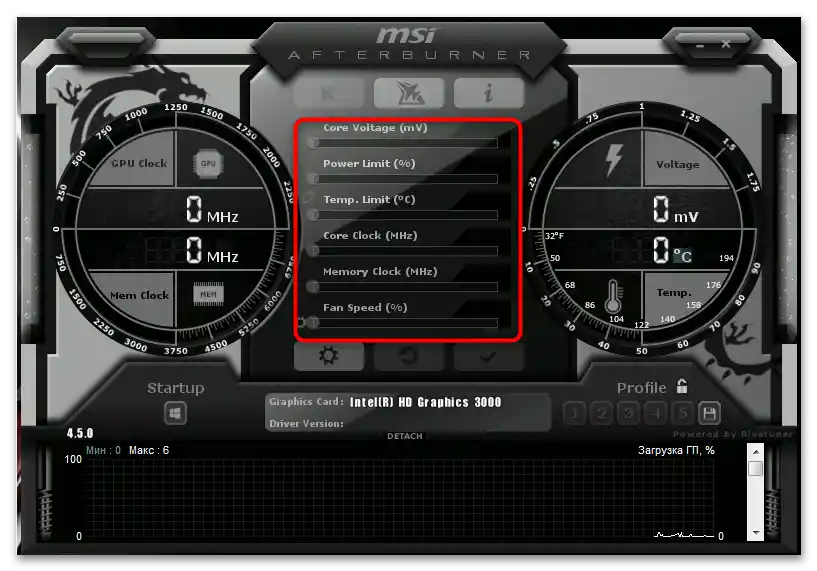Съдържание:
- Основни изисквания към системата
- Етап 1: Настройка на производителността
- Етап 2: Изключване на защита и актуализации
- Етап 3: Настройка на електрическото захранване
- Етап 4: Увеличаване на файла за подкачване
- Етап 5: Инсталиране на драйвери
- Етап 6: Настройка на драйверите
- Етап 7: Изключване на услуги
- Етап 8: Овърклокинг на видеокартата
- Въпроси и отговори: 0
Основни изисквания към системата
Теоретично, за майнинг може да се използва всяка версия на Windows 10, но някои версии отговарят на поставената задача в по-голяма степен от други. Операционната система трябва:
- Да поддържа работа на приложения за майнинг на криптовалути. Повечето от тези програми са 64-битови, затова Windows 10 също трябва да бъде 64-битова.
- Да поддържа паралелна работа на няколко видеокарти. Ако се предвижда свързване на криптоферма с повече от осем графични карти, Windows 10 LTSB build 1703, Windows 10 build 1709 или по-стара версия не е подходяща. В такива случаи трябва да се използват по-нови версии на операционната система от редакции Home или Pro. Следва да се отбележи, че процедурата за оптимизация за майнинг в новите (от 1709 и по-нови) версии на Windows 10 е по-проста.
- Да бъде получена от официален източник, т.е. от сайта на Microsoft. Използването на трети страни сборки е силно не препоръчително, тъй като те могат да съдържат нежелани компоненти, които консумират ресурси от паметта. Или, обратно, в такава сборка могат да липсват компоненти, необходими за работата на майнинг програмите.
- Да бъде стабилна. Поради тази причина използването на инсайдерски сборки на Windows 10 също няма да бъде най-доброто решение.
Ако системата е била използвана за други цели, целесъобразно е да бъде преинсталирана.
Етап 1: Настройка на бързодействие
Един от ключовите етапи на оптимизацията на операционната система с цел повишаване на производителността на средствата за копаене е деактивирането на всички второстепенни компоненти, които консумират ресурси от процесора, видеокартата и оперативната памет. Първо, деактивирайте визуалните ефекти "File Explorer".
- Отворете "Настройки на бързодействието" на таба "Визуални ефекти", за което изпълнете командата
systempropertiesperformanceв диалоговия прозорец за бързо стартиране на приложения, извикан с натискане на клавишите Win + R. - Активирайте опцията "Осигуряване на най-добро бързодействие" и запазете настройките.

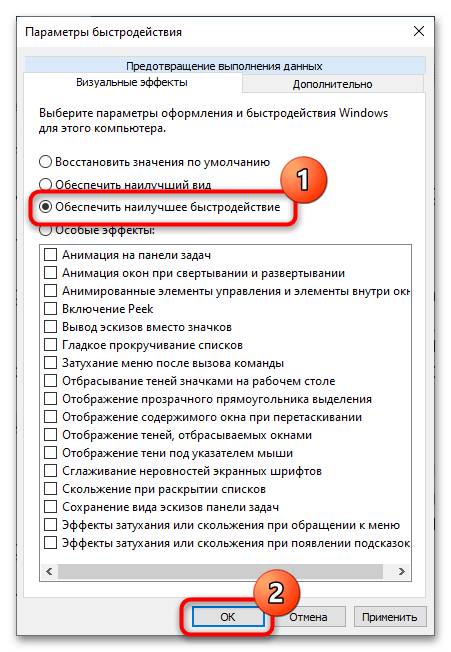
Етап 2: Деактивиране на защитата и обновленията
Ако компютърът няма да се използва за интернет сърфиране, деактивирайте вграденото "Защитник". Също така е необходимо да се деактивира "Център за обновления", тъй като той може значително да натоварва системата. За деактивиране на тези компоненти се препоръчва да се използват външни инструменти, например O&O ShutUp10++. Това значително ще улесни задачата и ще спести време, което в противен случай би било похарчено за ровене в системните политики и регистъра на операционната система.
- Свалете приложението от сайта на разработчика и го стартирайте.
- В блока "Управление на обновленията на Windows" активирайте опциите "Деактивиране на автоматичното обновление на системата (Windows-Update)" и "Деактивиране на обновленията на други продукти… чрез Windows Update".
- В блока "Windows Defender и Microsoft SpyNet" активирайте всички опции.
- Завършете работата на приложението, съгласете се за запазване на настройките и рестартирайте компютъра.
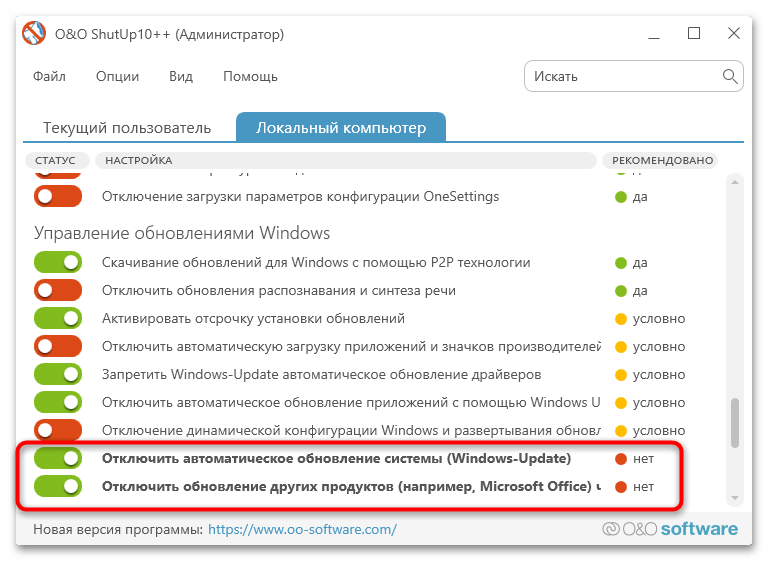
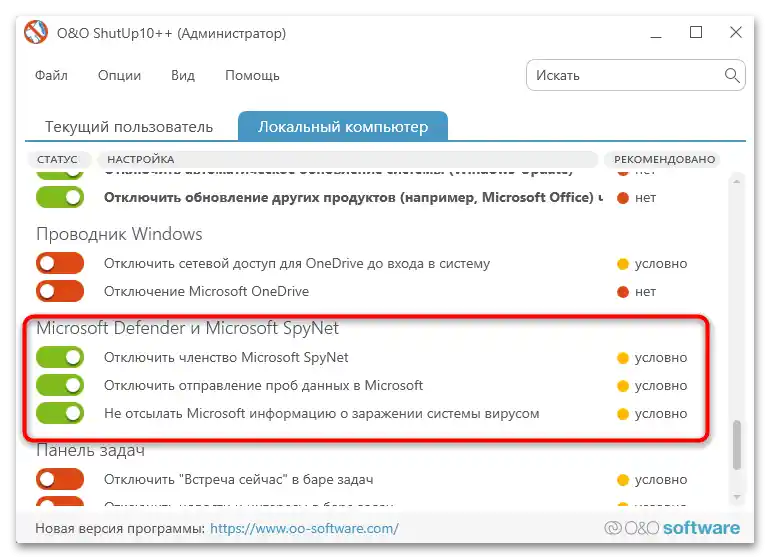
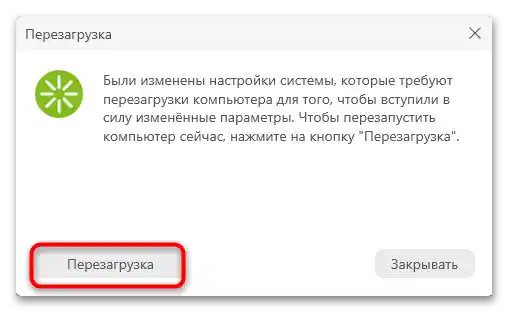
Етап 3: Настройка на електрическото захранване
За да осигурите максимално захранване на компютъра и да предотвратите преминаването му в режим на готовност или сън, в настройките на електрическото захранване е необходимо да активирате схемата "Висока производителност" и да деактивирате режима на хибернация.
- Стартирайте аплета "Електрическо захранване", като изпълните в диалоговия прозорец "Изпълни" (Win + R) командата
powercfg.cpl. - Изберете от списъка схемата "Висока производителност". Ако не я виждате, натиснете "Покажи допълнителни схеми".
- Натиснете вдясно от избраната схема връзката "Настройка на схемата за електрическо захранване".
- Убедете се, че преходът на компютъра в спящ/очакващ режим е деактивиран. В противен случай изберете от падащите менюта "Никога" и запазете настройките.
- Отворете от името на администратора "Windows PowerShell" от контекстното меню на бутона "Старт".
- Изпълнете командата
powercfg -h off. Това напълно ще деактивира хибернацията и режима на бързо стартиране, а също така файлът "hiberfil.sys" ще бъде премахнат от диска.
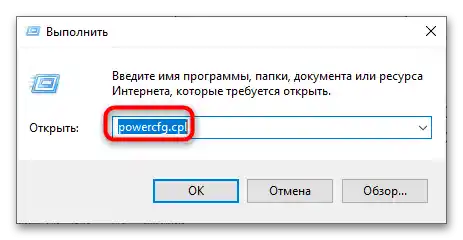
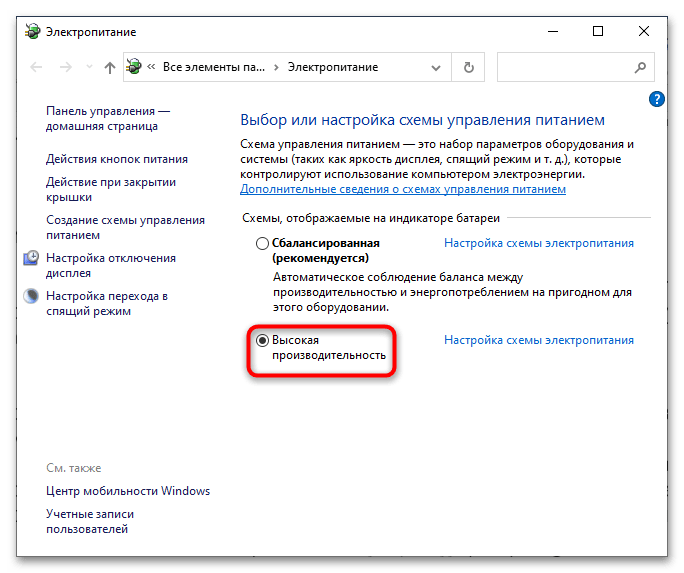
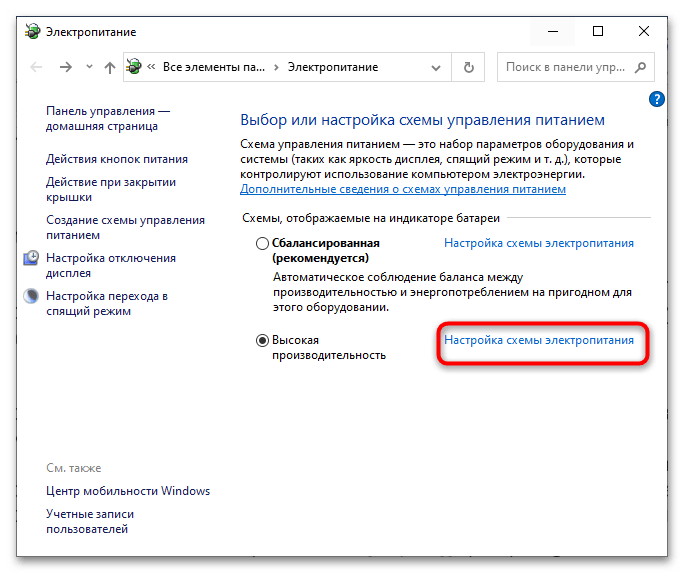
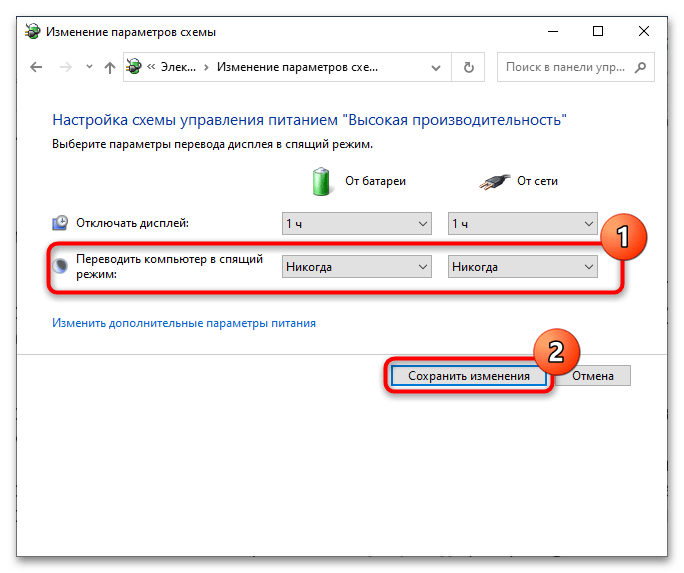
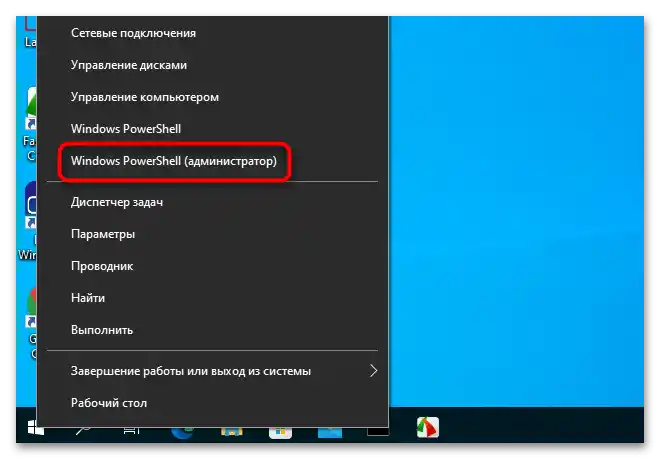
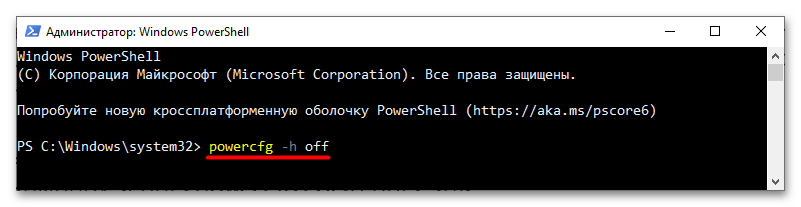
Етап 4: Увеличаване на файла за подмяна
За да се избегнат проблеми, свързани с недостатъчна оперативна памет, се препоръчва да се увеличи файла за подмяна до размер, равен на общия обем памет на всички видеокарти плюс още 10-15%.
- Отворете "Настройки на производителността" с командата
systempropertiesperformanceв прозореца "Изпълни" (Win + R). - Превключете на таба "Допълнително" и в блока "Виртуална памет" натиснете "Промени".
- Снемете отметката от "Автоматично избиране на размера на файла за подмяна", отбележете опцията "Задаване на размер" и задайте необходимия размер – може да бъде същият в полетата "Начален размер" и "Максимален размер". Запазете настройките, натискайки бутона "Задай" и "OK".

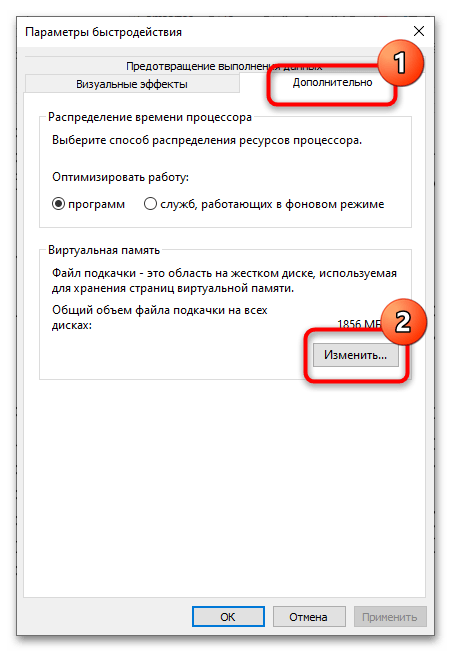
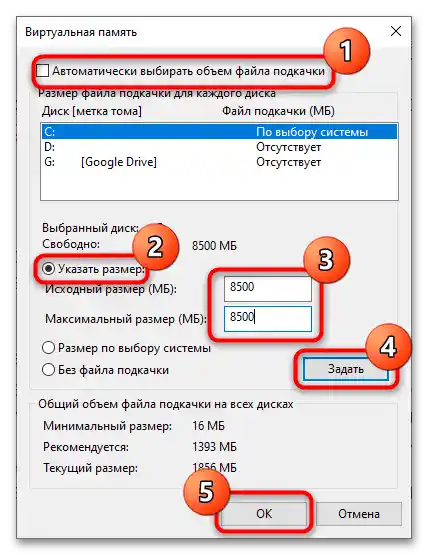
Етап 5: Инсталиране на драйвери
За постигане на максимална производителност на видеокартите е необходимо да се инсталират техните оригинални и актуални драйвери, а след това да се направят съответните промени в техните настройки.В майнинг фермите може да се използва графично оборудване както от AMD, така и от NVIDIA. Що се отнася до драйверите, за пула видеокарти AMD подхожда всеки съвременен пакет драйвери AMD Adrenalin Edition – всички те вече са компилирани с оглед на нуждите на майнинга.
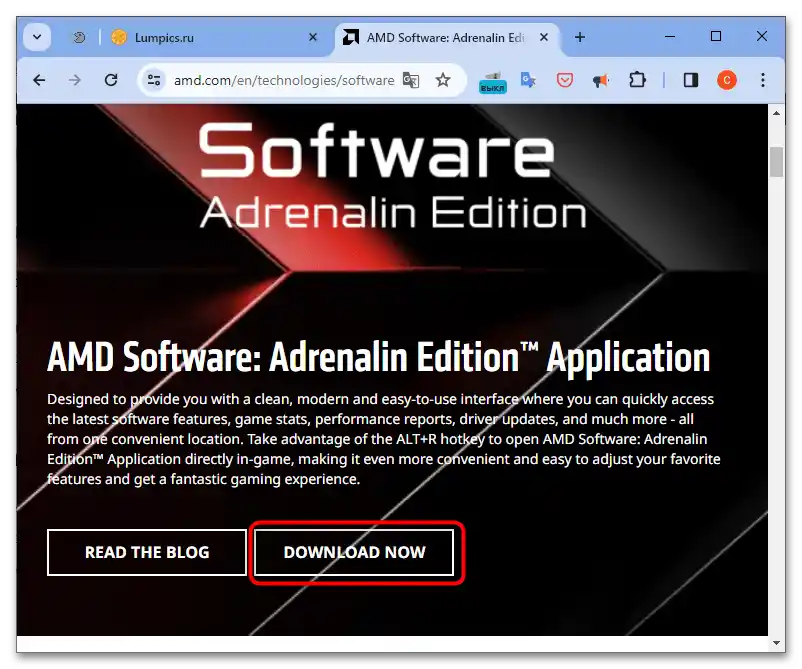
В случай на използване на видеокарти NVIDIA, се препоръчва инсталирането на игрови драйвери NVIDIA Game Ready, тъй като те са по-подходящи за майнинг изчисления, отколкото, например, драйверите от серията NVIDIA Studio, които са оптимизирани за осигуряване на най-добра производителност на програми като Autodesk Maya и 3ds Max. Също така се препоръчва да се избере не най-новата, а предпоследната версия на драйвера AMD или NVIDIA, тъй като те обикновено са по-стабилни.
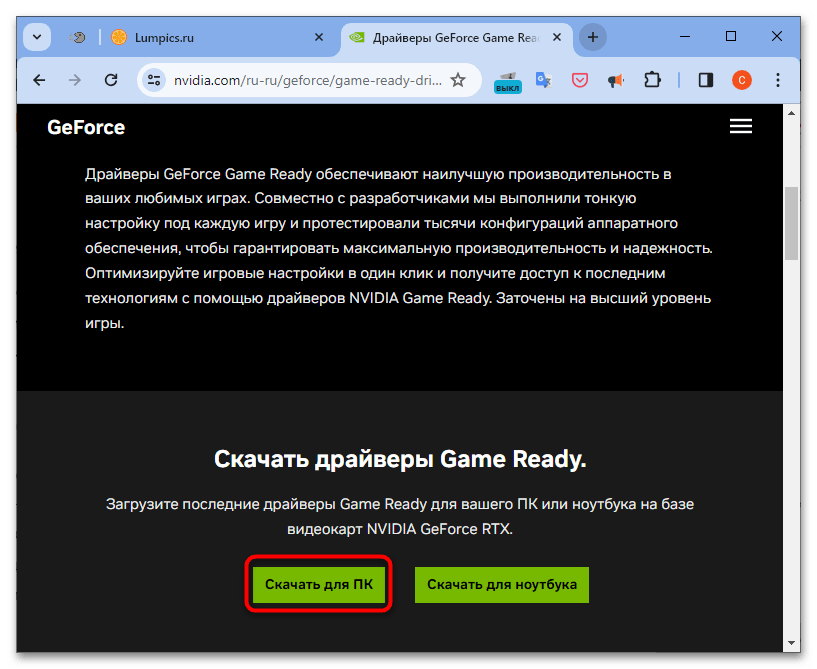
Етап 6: Настройка на драйверите
След инсталирането на драйверите AMD или NVIDIA е необходимо да се извърши тяхната настройка – да се включи функцията за изчисление.Настройката се извършва чрез Панела за управление на NVIDIA или AMD Software.
Панел за управление NVIDIA
- Отворете "Панела за управление на NVIDIA" от контекстното меню на работния плот, менюто "Старт", системната област или търсенето на Windows.
- В менюто отляво преминете в раздела "Параметри 3D" → "Управление на параметрите 3D", отдясно намерете опцията "Оптимизиране за изчисления" и изберете за нея стойността "Вкл". Ако тази опция липсва, в настройките не е необходимо да се променя нищо.

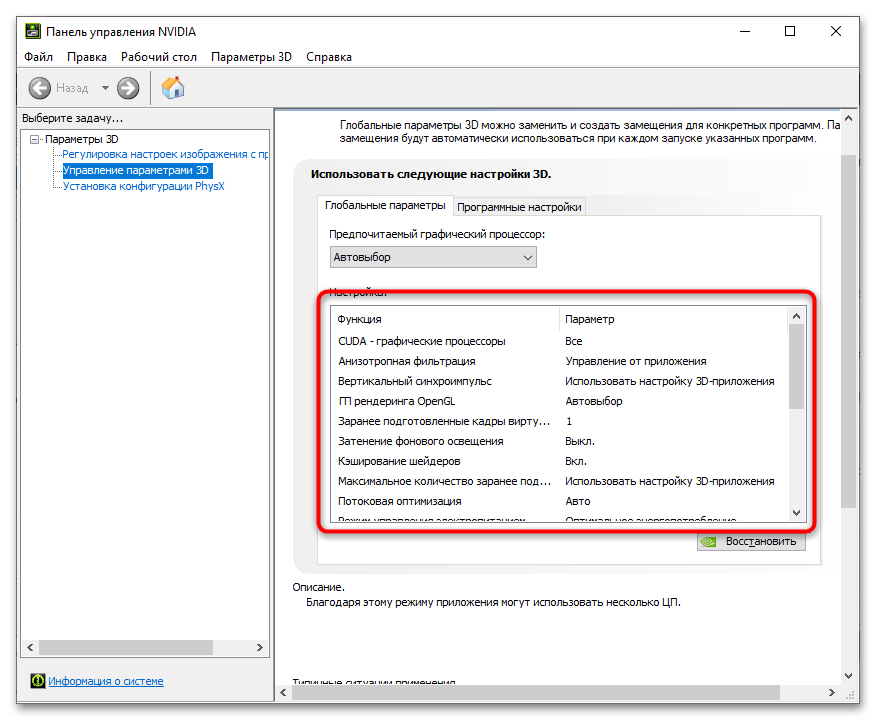
Панел за управление AMD Radeon
- Отворете панела за управление на видеокартата, избирайки от контекстното меню на работния плот "AMD Software: Adrenalin Edition".
- Отворете главното меню на панела, намерете блока "Графичен профил" и кликнете на връзката "Управление на профила".
- На таба "Видеокарта", превъртете списъка с параметри до "Допълнително" и го разширете.
- Намерете пункта "Работна натовареност на ГП" и задайте за него режим "Изчисли".
- Рестартирайте компютъра.
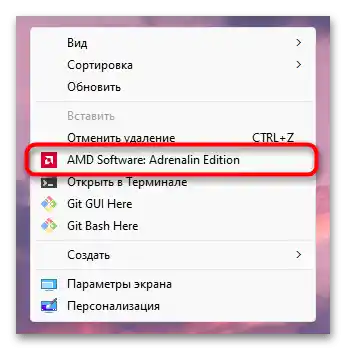
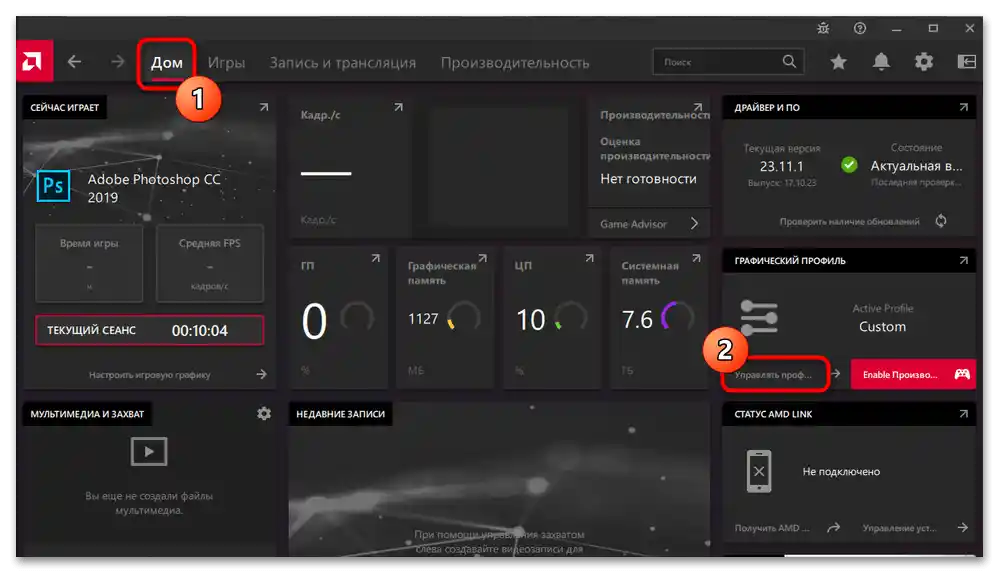
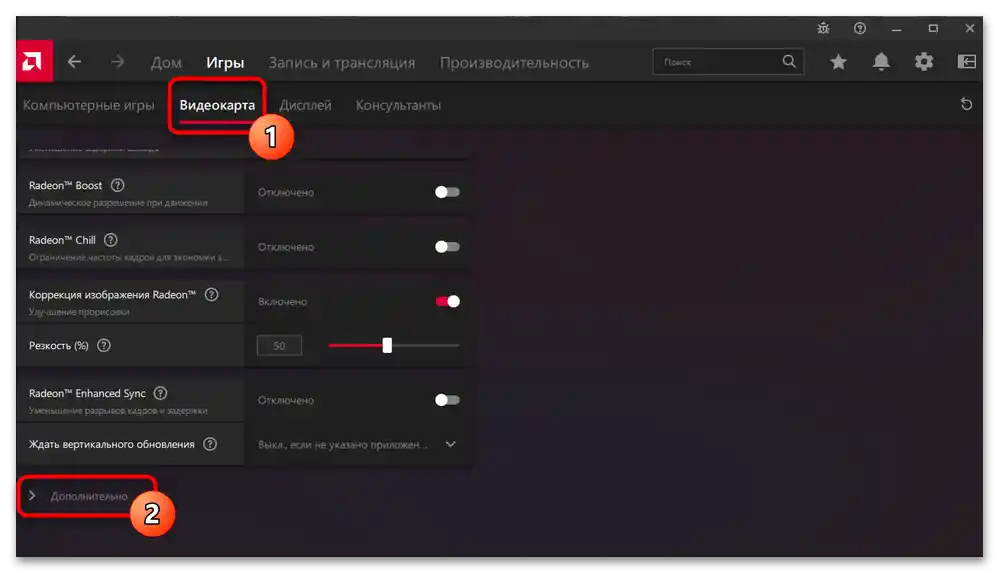
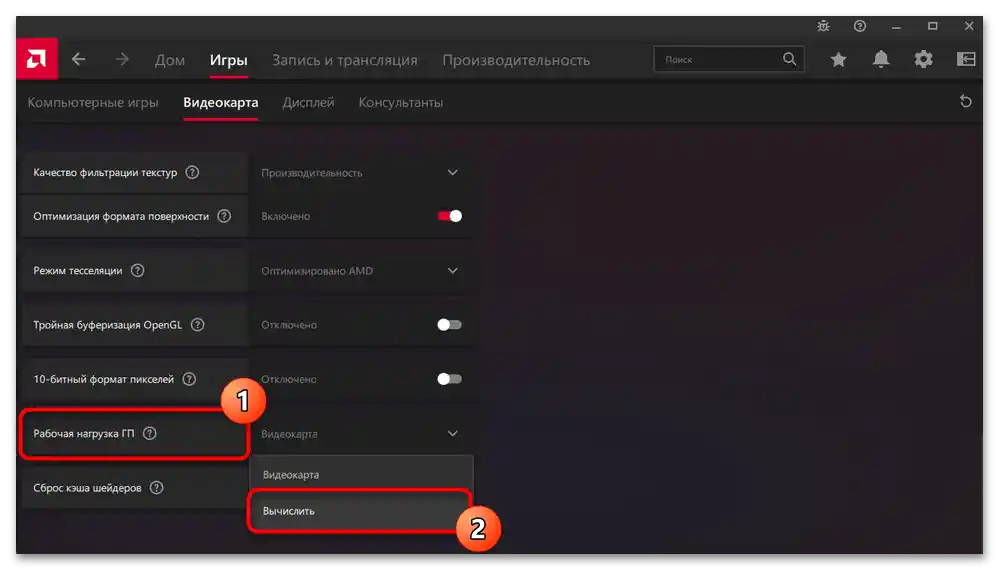
В зависимост от използвания пакет драйвери, интерфейсът на панела за управление на AMD може да се различава малко. Така, необходимата настройка може да се намира в раздела "Игри" → "Общи настройки" → "Обща графика" или в раздела "Видеокарта". В англоезичната версия на панела настройката "Работна натовареност на ГП" се нарича "GPU Workload", а режимът "Изчисли" – "Compute Mode".
Етап 7: Изключване на услугите
С цел освобождаване на допълнителни ресурси на оперативната памет, се препоръчва изключване на неизползваните в процеса на майнинг системни услуги.В списъка на деактивираните услуги са:
- "Услуга за диагностика на политиките";
- "Услуга за диагностика на проследяване";
- "Диспетчер на печата";
- "Диспетчер на изтеглени карти";
- "Вторичен вход в системата";
- "Услуга за защитник на Windows" (вижте Етап 2);
- "Отдалечен регистър";
- "Услуга за помощник по съвместимост на програмите";
- "Клиент за проследяване на променени връзки";
- "Услуга за зареждане на изображения в Windows";
- "Модул за поддръжка на NetBIOS през TCP/IP";
- "Допълнителна услуга за IP";
- "Услуга за маршрутизиране на push-съобщения";
- "Аудио услуга";
- "Windows Search";
- "Факс";
- "Услуга за криптиране на дискове BitLocker";
- "Мрежова услуга Xbox Live" и други услуги, в името на които има "Xbox";
- "Център за сигурност";
- "Услуга за сензорна клавиатура и панел за ръчно въвеждане";
- "Auto Time Zone Updater";
- "Услуга за регистрация на грешки";
- "Мрежов вход в системата";
- "Перечислител на преносими устройства";
- "Windows Biometric Service";
- "WinHTTP Web Proxy Auto-Discovery Service";
- "Услуга за помощник по съвместимост на програмите";
- "Автономни файлове";
- "Оптимизация на доставката".
Деактивирането традиционно се извършва чрез конзолата за управление на услугите, но при наличие на опит може да се използват и външни утилити като Autorun.
- Отворете конзолата за управление на услугите, като изпълните командата
services.mscв диалоговия прозорец "Изпълни" (Win + R). - Намерете в списъка деактивираната услуга, отворете нейното "Свойства" с двойно кликване и изберете от падащото меню "Тип на стартиране" стойността "Деактивирана".
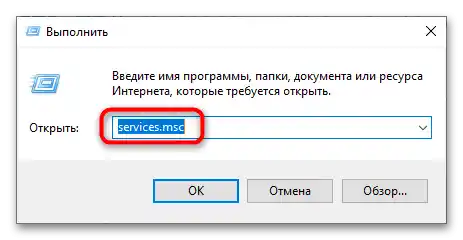
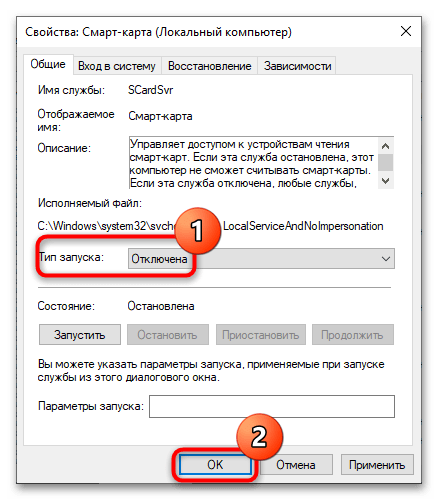
След деактивирането на услугите, рестартирайте компютъра и проверете коректността на работата на софтуера за копаене и на тези компоненти, които са ви необходими.
Етап 8: Овеличаване на производителността на видеокартата
При наличие на съответния опит, с цел увеличаване на производителността на фермата, може да се извърши умерено овеличаване на графиката. За тази цел се препоръчва да се използва MSI Afterburner – безплатна програма от компанията MSI. Инструментът поддържа работа с видеокарти NVIDIA и AMD, позволява регулиране на напрежението на захранването на GPU и видеопаметта, честотата на ядрото, както и управление на скоростта на въртене на вентилаторите и мониторинг на температурата на графичната карта.
Прочетете също: Как да овеличим видеокартата в MSI Afterburner
MSI Afterburner има интуитивно разбираем интерфейс и е достатъчно лесен за използване. При използване на инструмента за овеличаване, спазвайте следните правила.
- Свалете MSI Afterburner от официалния сайт на разработчика и инсталирайте. Ако инсталаторът предложи да инсталирате компонента Riva Tuner Statistics Server, махнете отметката от съответния пункт.
- За да овеличите видеокартата, увеличете стойностите на следните настройки:
- "Core Clock (MHz)" – основната настройка, отговорна за овеличаването на видеокартата. Тя увеличава честотата на графичния процесор.
- "Memory Clock (MHz)" – настройката отговаря за овеличаването на видеопаметта, увеличаването на нейната стойност може да доведе до осезаемо увеличение на производителността при майнинг.
- "Ядрено напрежение (mV)" – важна настройка, отговаряща за енергопотреблението на видеокартата.
- "Лимит на мощността" – увеличаването на лимита на енергопотребление позволява да се предотврати автоматичното възстановяване на честотите до фабричните стойности при високи нива на овърклокинг.
![Настройка на Windows 10 за майнинг - 23]()
Също така обърнете внимание на следните елементи за управление:- "Скорост на вентилатора". Позволява регулиране на скоростта на въртене на вентилаторите, препоръчва се да се увеличи стойността, за да се избегне прегряване на графиката.
- "Автоматично стартиране" – добавя програмата в автозагрузката на Windows.
- "Профил" – опция за запазване на потребителската конфигурация.
- "GPU" или "Избор на GPU" в общите настройки отваря списък с всички свързани и налични на компютъра видеокарти, позволявайки превключване между тях и настройка на всяка поотделно.
Увеличаването на стойностите на параметрите за овърклокинг трябва да става постепенно, проверявайки всеки път стабилността на работата на пула от видеокарти. Освен MSI Afterburner, за овърклокинг на видеокартите могат да се използват и самите майнери – съответните опции са налични в много програми за добив на криптовалути.
Посочените по-горе препоръки за настройка на Windows 10 за майнинг не е задължително да се изпълняват в посочената последователност. Важно е видеокартите да са вече свързани, а софтуерът за майнинг – инсталиран.